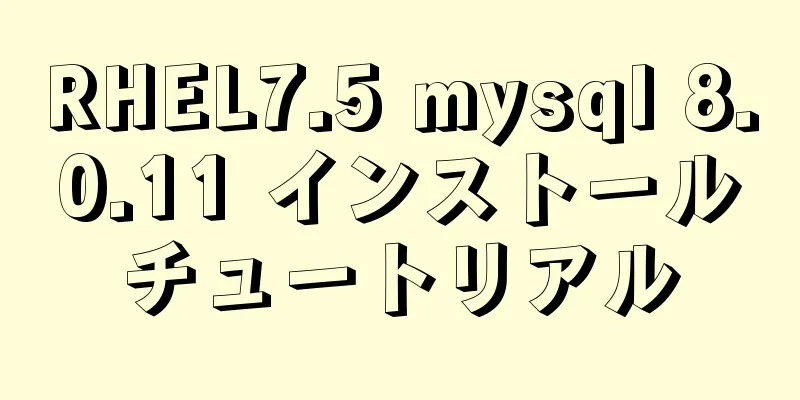DockerにJava環境をインストールするための実装手順

|
この記事は Linux centos8 をベースにして、docker をインストールし、イメージをプルしてさまざまな環境 (tomcat、mysql、redis など) をインストールする方法です。 DockerにTomcatをインストールするtomcat をダウンロードします (バージョン番号を指定できます。ここでは最新バージョンがデフォルトでインストールされます。例: docker pull tomcat:9.0.37 ) [root@localhost ~]# docker pull tomcat:9.0.37 起動する [root@localhost ~]# docker run -d -p 8080:8080 --name tomcat01 tomcat 上記を実行すると、コンテナ http://192.168.32.128:3355/ (私の例) にアクセスできないことがわかります。以下の分析を参照してください。 (TomcatイメージなどのAlibabaの一部のコンテナでは、webapps.distに空のwebappフォルダがあるため、必ずwebapps.distファイルをwebappsディレクトリにコピーしてください)図に示すように
#コンテナディレクトリに入る [root@localhost ~]# docker exec -it tomcat01 /bin/bash #webapps.dist フォルダに切り替えます root@77e211d23175:/usr/local/tomcat# cd webapps.dist #ファイルをコピー root@77e211d23175:/usr/local/tomcat# cp -r webapps.dist/* webapps http://192.168.32.128:8080/ に再度アクセスします (ポート番号は docker のものであることに注意してください)
ちなみに、次回ファイルをコピーしなくて済むように、変更した tomcat を新しいコンテナとして使用することができます (e8c58b381b99 は tomcat コンテナ ID です) [root@localhost ~]# docker commit -m="Web アプリケーションに必要なファイルを改善する" -a="Zhang Xiaoxiang" e8c58b381b99 tomcat01:9.0.37 DockerでElasticsearchをインストールする公式インストール方法 https://www.elastic.co/guide/en/elasticsearch/reference/7.5/docker.html 画像をダウンロード [root@localhost ~]# docker pull elasticsearch:7.9.0 ネットワークを作成するには、esnetなどの名前を付けるだけです。 [root@localhost ~]# docker ネットワーク作成 esnet 単一ノード操作(クラスタ構成なし) [root@localhost ~]# docker run -d --name elasticsearch --net esnet -p 9200:9200 -p 9300:9300 -e "discovery.type=single-node" elasticsearch:7.9.0 正常に実行されるかどうかを確認します (まだ起動中の場合は、curl: (56) Recv failure: Connection reset by peer が報告されます)。もちろん、ブラウザを使用してテストすることもできます (ファイアウォールはオフになっていることに注意してください)。 [root@localhost ~]# curl localhost:9200 起動成功例
Dockerはmysqlをインストールします画像をダウンロード [root@localhost dcoekrdata]# docker pull mysql:8.0.21 実行 (-d バックグラウンド実行、-v データマウント -e 環境設定) [root@localhost dcoekrdata]# docker run -d -p 3306:3306 -v /home/dockerdata/mysql/conf:/etc/mysql/conf.d -v /home/dockerdata/mysql/data:/var/lib/mysql -e MYSQL_ROOT_PASSWORD=root --name root mysql:8.0.21 Navicat を使用してテストしてください。 RocketMq の Docker インストールこれには3つのイメージをインストールする必要があることに注意してください。ドキュメントを参照してください。 https://www.jb51.net/article/202117.htm 1: mqをインストールする [root@localhost dcoekrdata]# docker pull rocketmqinc/rocketmq:4.3.2 MQサーバーを実行する docker run -d -p 9876:9876 -v /home/dockerdata/mq/namesrv/logs:/root/logs -v /home/dockerdata/mq/namesrv/store:/root/store --name rmqnamesrv -e "MAX_POSSIBLE_HEAP=100000000" rocketmqinc/rocketmq:4.3.2 sh mqnamesrv 2: ブローカーをインストールする [root@localhost dcoekrdata]# docker pull rocketmqinc/rocketmq-broker:4.5.0-alpine-uid ブローカーの設定 [root@localhost dcoekrdata]# cd /home/dockerdata/mq [root@localhost mq]# mkdir ブローカー [root@localhost mq]# cd ブローカー/ [root@localhost broker]# broker.conf をタッチします [root@localhost broker]# vi broker.conf 構成ファイル (brokerIP1 = 192.168.32.128 はクラウド サーバーのパブリック IP、または Linux 仮想マシンの IP です。この記事は単なる例です) terName = デフォルトクラスタ ブローカー名 = ブローカー-a ブローカーID = 0 削除時 = 04 ファイル予約時間 = 48 ブローカーロール = ASYNC_MASTER フラッシュディスクタイプ = ASYNC_FLUSH ブローカーIP1 =192.168.32.128 ブローカーを起動する docker run -d -p 10911:10911 -p 10909:10909 -v /home/dockerdata/mq/broker/logs:/root/logs -v /home/dockerdata/mq/broker/store:/root/store -v /home/dockerdata/mq/broker/broker.conf:/opt/rocketmq-4.3.2/conf/broker.conf --name rmqbroker --link rmqnamesrv:namesrv -e "NAMESRV_ADDR=namesrv:9876" -e "MAX_POSSIBLE_HEAP=200000000" rocketmqinc/rocketmq:4.3.2 sh mqbroker -c /opt/rocketmq-4.3.2/conf/broker.conf 3: コンソールrocketmq-console-ngをインストールする [root@localhost broker]# docker pull styletang/rocketmq-console-ng:1.0.0 コンソールを起動します( IPアドレスをメモします) [root@localhost ブローカー]# docker run -e "JAVA_OPTS=-Drocketmq.namesrv.addr=192.168.32.128:9876 -Dcom.rocketmq.sendMessageWithVIPChannel=false" -p 8080:8080 -t styletang/rocketmq-console-ng:1.0.0 インストールは成功し、テストは図のとおりでした
これで、Docker に Java 環境をインストールする実装手順に関するこの記事は終了です。Docker に Java 環境をインストールすることに関するより関連性の高いコンテンツについては、123WORDPRESS.COM の以前の記事を検索するか、以下の関連記事を引き続き参照してください。今後とも 123WORDPRESS.COM をよろしくお願いいたします。 以下もご興味があるかもしれません:
|
推薦する
CentOS7 で ethereum/Ethereum を最初からインストールする
目次序文sudo書き込み権限を追加するgit 2.9.0をインストールopenssl 1.1.1l ...
JavaScript 関数呼び出し、適用、バインド メソッドのケース スタディ
要約する1. 類似点どちらも、ターゲット関数が実行されると内部の this ポインターを変更できます...
MAC で MySQL の初期パスワードを変更する方法
問題の説明: Macを購入し、初めてMySQLをインストールしました。初期パスワードが分かりません。...
iviewは動的なフォームとカスタム検証期間の重複を実装します
フォーム項目を動的に追加するiview の動的なフォーム追加は非常に簡単です。フォーム項目を配列に設...
Vueカスタムディレクティブを使用してドラッグアンドドロッププラグインを構築する方法
HTML5 のドラッグ アンド ドロップ機能は誰もが知っていますが、これを使用するとドラッグ アンド...
VUE を使用して Ali Iconfont ライブラリをオンラインで呼び出す方法
序文何年も前、私はサーバー側の初心者でしたが、業界の競争が激しくなるにつれて、フロントエンドの初心者...
実際のプロジェクトでElementUIを使用する手順の詳細な説明
目次1. テーブル自動ソート2. ページング機能3.el-checkbox-group 複数選択ボッ...
qt.qpa.plugin の問題を解決: Ubuntu 18.04 の Qt で Qt プラットフォーム プラグイン「xcb」をロードできませんでした
問題の説明Qt5.15.0 をインストールした後、テスト ケースを実行するとエラーが表示されます。 ...
フォームの「Enter」、「Submit」、「Enter != Submit」を削除する方法
「Enter != Submit」問題を実装するには、通常、「ボタンの種類」と「入力ボックスの数」か...
MySQL データ分析ストレージエンジンの例の説明
目次1. 事例紹介2. システムのデフォルトのストレージエンジンとデフォルトの文字セットを表示する3...
nginx設定ファイルの解釈の詳細な説明
nginx 設定ファイルは主に 4 つの部分に分かれています。 main{#(グローバル設定) ht...
Docker コンテナのカスタム ホストのネットワーク アクセス操作
docker-compose.yml に extra_hosts キーワードを追加すると、コンテナの...
Vueの監視方法のケースの詳細な説明
Vueでの監視方法時計知らせ名前: 監視する属性に同じ名前を付ける必要があります。 1. 機能Vue...
Ubuntu 20.04 ベスト設定ガイド (初心者向け)
1. システム構成1. sudoパスワードをオフにするsudo コマンドを使用するたびにパスワード...
dl、dt、dd はいつ使用するのが適切ですか?
dl:定義一覧定義リストdt:定義タイトルタイトルを定義するdd:定義説明定義の説明dt は情報のタ...